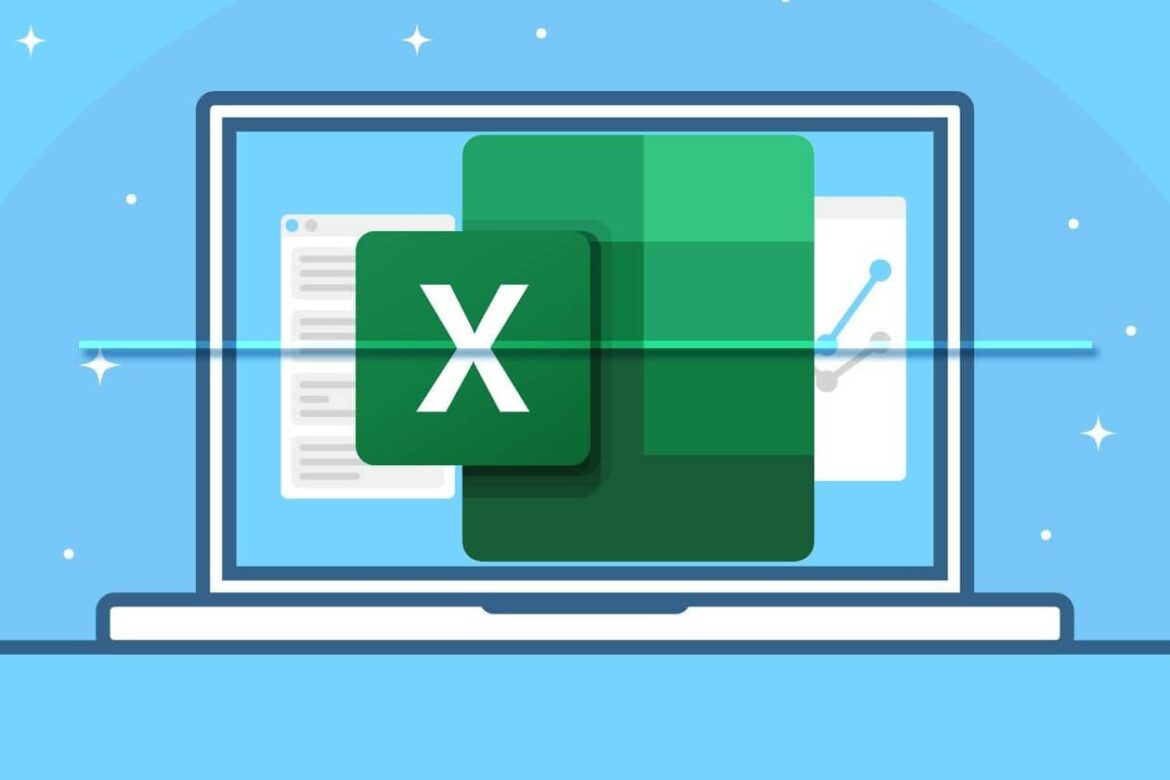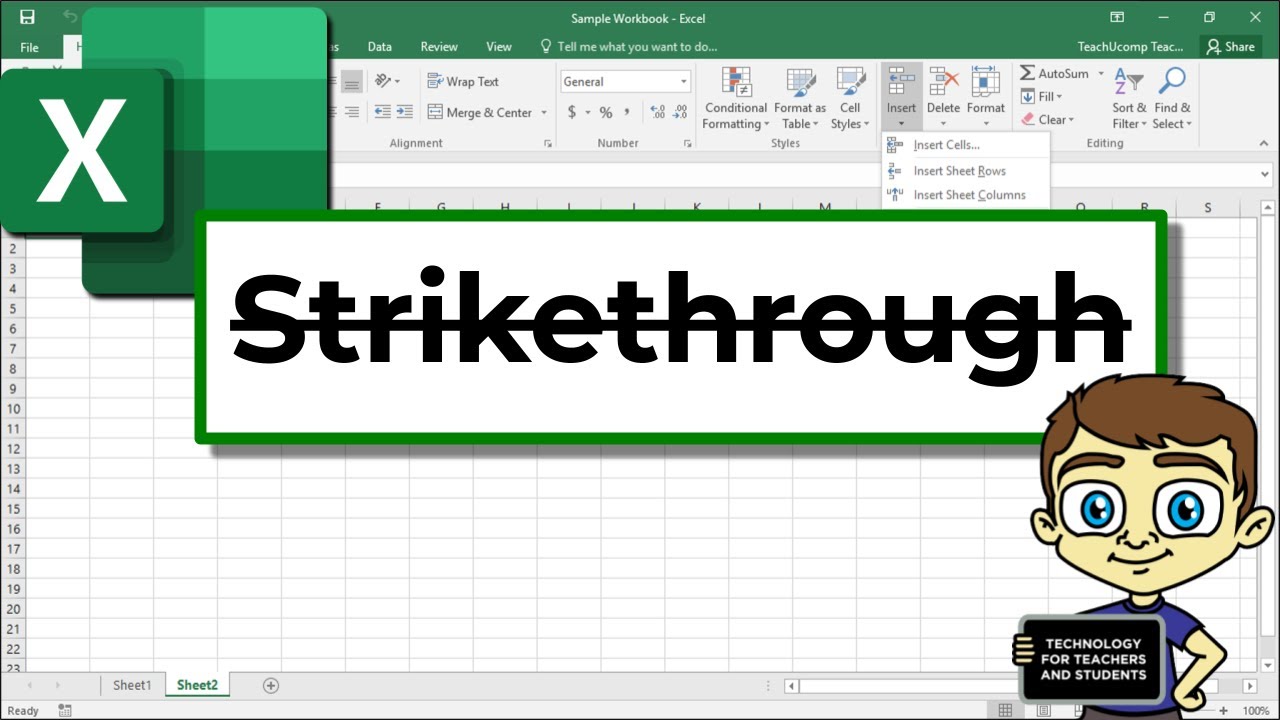402
W programie Excel przekreślenie tekstu nie jest trudne. Istnieje kilka możliwości. Dzięki tej funkcji można np. zaznaczyć treści, które zostały już wykonane, są nieaktualne lub nie mają już znaczenia, bez konieczności ich natychmiastowego usuwania.
Przekreślanie tekstu w programie Excel: oto kolejne kroki
Jak sformatować tekst:
- Kliknij prawym przyciskiem myszy komórkę zawierającą tekst, który ma zostać przekreślony. W menu kontekstowym wybierz opcję „Formatuj komórki”.
- Tam wybierz zakładkę „Czcionka”.
- Następnie przejdź do obszaru „Efekty” i aktywuj opcję „Przekreślone”.
- Nie zapomnij potwierdzić swojej decyzji, klikając przycisk „OK”.
Inne praktyczne metody: W ten sposób również można skreślić tekst w programie Excel
Oto inne możliwości skreślenia tekstu:
- Skorzystaj z paska menu. Zaznacz żądaną komórkę i otwórz zakładkę „Start”, a następnie obszar „Czcionka”. Znajdziesz tam symbol „abc” z przekreśloną linią, który możesz bezpośrednio kliknąć.
- Użyj skrótów klawiszowych w programie Excel. Najszybciej można to zrobić za pomocą kombinacji klawiszy Ctrl + 5 (Windows) lub ⌘ + Shift + X (Mac). Spowoduje to natychmiastowe aktywowanie przekreślenia.
- W obrębie komórki można również przekreślić tylko określone fragmenty tekstu. W tym celu należy dwukrotnie kliknąć komórkę, zaznaczyć żądane słowo lub litery, a następnie zastosować formatowanie za pomocą menu kontekstowego lub wstążki.
Usuwanie przekreślenia w programie Excel: jak to zrobić
Jeśli przekreślenie nie jest już potrzebne, można je wyłączyć w kilku krokach. Procedura jest identyczna jak w przypadku włączania:
- Otwórz menu kontekstowe, klikając prawym przyciskiem myszy na komórkę, wybierz „Formatuj komórki”, w zakładce „Czcionka” usuń zaznaczenie opcji „Przekreślone” i potwierdź „OK”.
- Skorzystaj z paska menu, klikając ponownie ikonę „abc” z przekreśloną linią w zakładce „Start”.
- Najszybciej można to zrobić za pomocą skrótu klawiaturowego. Po prostu naciśnij ponownie Ctrl + 5 (Windows) lub ⌘ + Shift + X (Mac). Spowoduje to natychmiastowe wyłączenie przekreślenia.
Możliwości zastosowania przekreślenia w programie Excel: najlepsze wskazówki
Funkcja przekreślenia w programie Excel to coś więcej niż tylko wizualna zabawka.
- Nadaje się przede wszystkim do oznaczania wykonanych zadań na listach rzeczy do zrobienia lub do zaznaczania nieprawidłowych danych bez ich natychmiastowego usuwania. Dzięki temu zachowana jest przejrzystość i łatwiej jest zorientować się w sytuacji.
- Jeśli regularnie korzystasz z tej funkcji, możesz dodać symbol przekreślenia do paska narzędzi szybkiego dostępu. Wystarczy jedno kliknięcie, bez konieczności przechodzenia do menu.
- Podczas korzystania z tej funkcji należy zwrócić uwagę na kompatybilność: W wersji online programu Excel oraz w aplikacjach mobilnych na systemy Android i iOS formatowanie „Przekreślone” jest dostępne, ale często w ograniczonym zakresie – zazwyczaj w zakładce „Start → Formatowanie”. Bardziej złożone zaznaczenia częściowe w obrębie komórki (np. tylko pojedyncze słowa) nie zawsze są możliwe w wersjach mobilnych.
- Jeśli regularnie pracujesz na wielu urządzeniach, sprawdź, czy formatowanie wygląda tak samo we wszystkich wersjach. W starszych wersjach programu Excel (np. Excel 2003) funkcja ta jest dostępna wyłącznie w menu „Formatuj komórki”, natomiast w nowszych wersjach pakietu Office można ją dodatkowo wywołać bezpośrednio z wstążki.